
Kompas_3D_V9_Tutorial / KOMPAS 3D V9 Tutorial
.pdf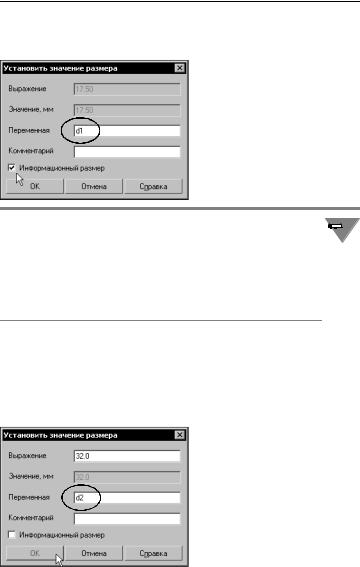
Урок №1. Создание первой детали
d1, включите флажок Информационный размер
и нажмите кнопку ОК.
Включение опции означает, что размер будет информацион 
 ным. Поле Выражение для информационного размера недо
ным. Поле Выражение для информационного размера недо  ступно, так как его значение зависит от размера геометричес кого объекта, к которому он проставлен. В данном случае диаметр ребра уже определен диаметром резьбового отверс тия и может быть изменен только при редактировании этого от верстия.
ступно, так как его значение зависит от размера геометричес кого объекта, к которому он проставлен. В данном случае диаметр ребра уже определен диаметром резьбового отверс тия и может быть изменен только при редактировании этого от верстия.
▼Проставьте диаметральный размер к осевой окруж ности (черная стрелкой) и присвойте ему имя пере менной d2. Значение в поле Выражение оставьте без изменений — это текущий диаметр осевой ок ружности.
▼Проставьте диаметральный размер к круглому ребру цилиндрической бобышки (белая стрелка),
51
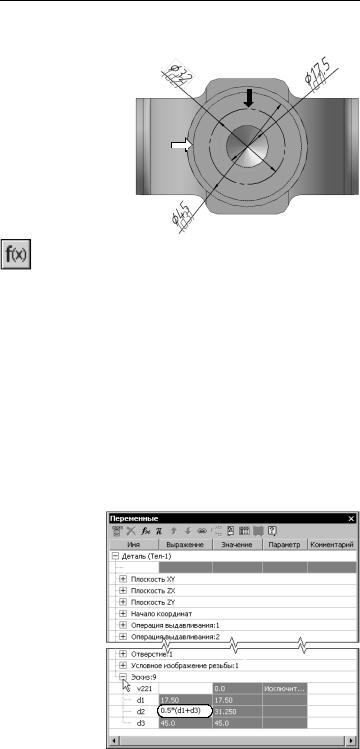
Азбука КОМПАС
присвойте ему имя переменной d3, включите флажок Информационный размер.
▼Нажмите кнопку Переменные на панели Стан, дартная. На экране появится окно Переменные для работы с переменными и выражениями.
▼Щелчком на символе раскройте «ветвь» Деталь. Ниже откроется список всех элементов, составля ющих модель.
▼Щелчком на символе раскройте «ветвь» самого последнего эскиза — Эскиз:9. Ниже откроется список всех переменных, созданных в эскизе.
▼Щелчком мыши сделайте текущей ячейку Выра, жение для переменной d2 и введите выражение
0.5*(d3+d1).
▼После ввода выражения нажмите клавишу <Enter> на клавиатуре.
52
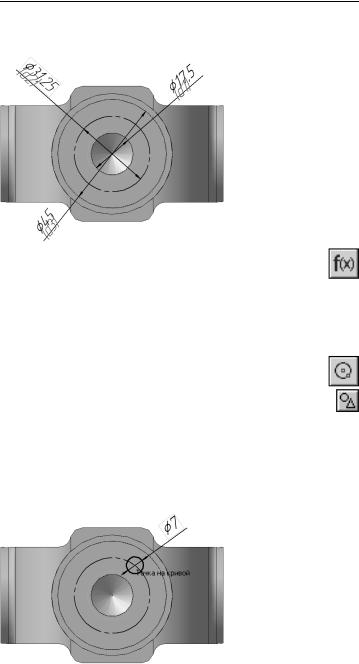
Урок №1. Создание первой детали
Система выполнит введенное выражение и диаметр осевой ок
ружности примет значение 31,25 мм.
▼Закройте окно для работы с переменными и выра жениями.
1.18.Создание массивов по концентрической сетке
▼Нажмите кнопку Окружность на панели Гео, метрия.
▼ Укажите центр окружности на осевой окружности с помощью привязки Точка на кривой.
▼Радиус окружности укажите произвольно.
▼Проставьте к окружности диаметральный размер и присвойте ему значение 7 мм (на следующих ри сунках прочие размеры условно не показаны).
53
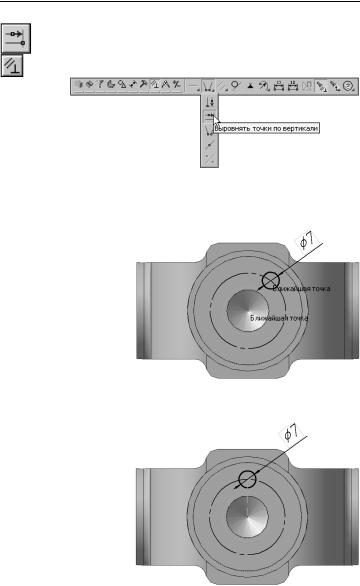
Азбука КОМПАС
▼Нажмите кнопку Выровнять точки по вертикали
на Расширенной панели команд параметризации точек панели Параметризация.
▼С помощью привязки Ближайшая точка укажите центральную точку окружности и точку начала ко ординат эскиза.
После этого указанные точки будут выровнены в вертикальном
направлении.
54
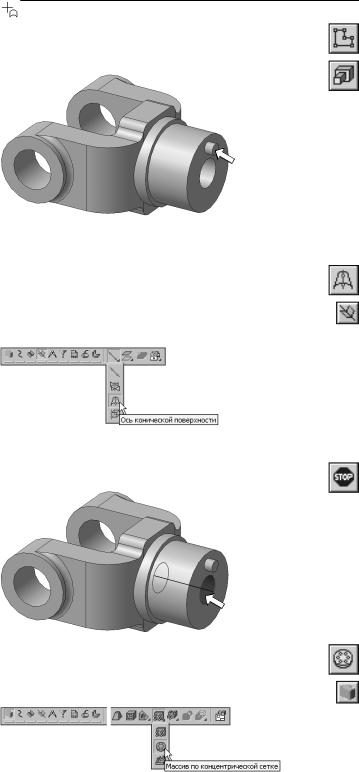
Урок №1. Создание первой детали
▼ Закройте эскиз и выдавите его в прямом направ лении на 5 мм. Этот элемент будет исходным ком понентом концентрического массива.
Для создания массива по концентрической сетке в модели не обходимо создать элемент вспомогательной геометрии —
конструктивную ось.
▼Нажмите кнопку Ось конической поверхности на Расширенной панели команд построения конструк тивных осей панели Вспомогательная гео, метрия.
▼Укажите цилиндрическую грань отверстия — сис тема построит ось.
▼Нажмите кнопку Прервать команду.
▼Нажмите кнопку Массив по концентрической сетке на Расширенной панели команд создания
массивов панели Редактирование детали.
55
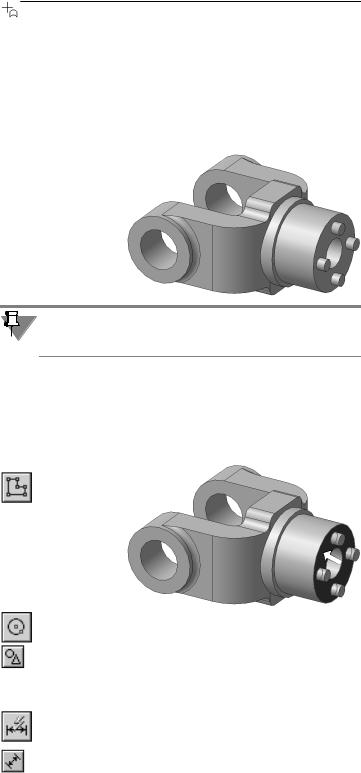
Азбука КОМПАС
▼В Дереве модели укажите элементы Ось кони, ческой поверхности:1 и Операция выдавли, вания:7.
▼Убедитесь, что поле N2 — Количество по кольце, вому направлению на Панели свойств содержит значение 4.
 ▼ Нажмите кнопку Создать объект.
▼ Нажмите кнопку Создать объект.
При желании изображения конструктивных осей можно убрать с экрана. Для этого нужно вызвать команду Вид — Скрыть — Конструктивные оси.
1.19.Создание канавки
К детали необходимо добавить массив из четырех канавок, смещенный относительно массива бобышек на 45 градусов.
▼ Укажите грань и нажмите кнопку Эскиз.
▼Нажмите кнопку Окружность на панели Гео, метрия.
▼ С помощью привязки Точка на кривой укажите центр окружности на внешнем круглом ребре большой цилиндрической бобышки.
В отдельных случаях, вместо универсальной команды Авто, размер удобнее использовать команды простановки размеров определенного типа, расположенные на инструментальной па нели Размеры.
56
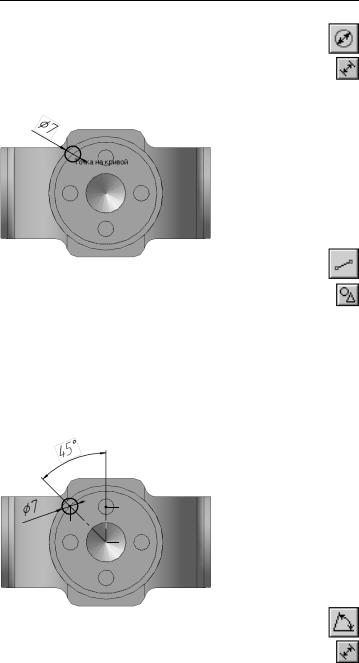
Урок №1. Создание первой детали
▼Нажмите кнопку Диаметральный размер на инс трументальной панели Размеры.
▼Укажите окружность, затем укажите положение размерной линии и присвойте размеру значение 7 мм.
▼ Нажмите кнопку Отрезок на панели Геометрия.
▼Постройте отрезок 0–1 из точки начала координат эскиза до центра круглого ребра вертикальной бо бышки.
▼Постройте отрезок 0–2 из точки начала координат эскиза до центра окружности.
▼Измените стиль (см. раздел Изменение стиля гео метрических объектов на с. 25) отрезков с Ос, новная на Осевая.
1
2
0
▼Нажмите кнопку Угловой размер на панели Раз, меры.
57
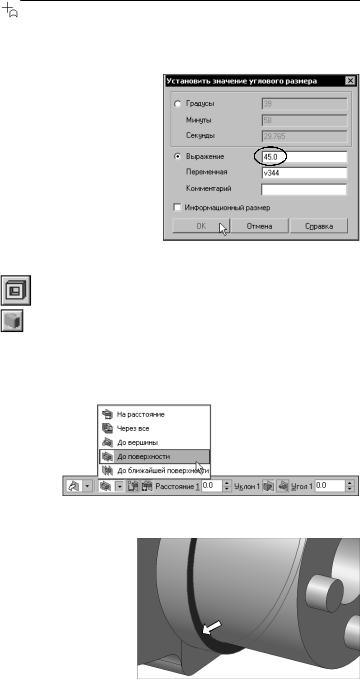
Азбука КОМПАС
▼Укажите осевые отрезки, затем укажите положение размерной линии и присвойте размеру значение 45 градусов.
 ▼ Закройте эскиз.
▼ Закройте эскиз.
▼Нажмите кнопку Вырезать выдавливанием на панели Редактирование детали.
▼Проверьте состояние поля Направление постро, ения и убедитесь, что установлено Прямое на, правление.
▼Откройте список Тип построения и укажите До поверхности.
▼В модели укажите узкую кольцевую грань круглой бобышки.
58
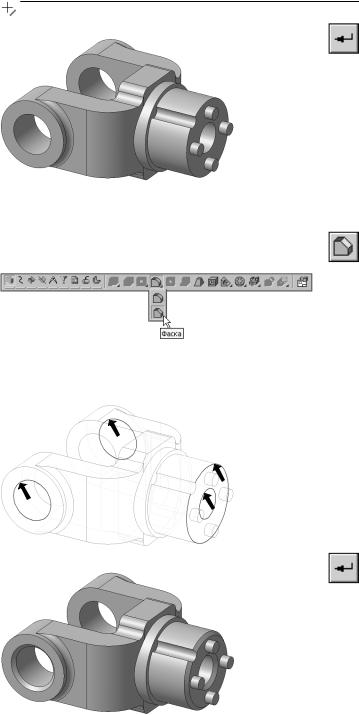
Урок №1. Создание первой детали
▼ Нажмите кнопку Создать объект.
1.20. Добавление фасок
▼Нажмите кнопку Фаска на Расширенной панели команд построения скруглений и фасок.
▼Введите значение длины фаски 2 мм, нажмите кла вишу <Enter>.
▼ В модели укажите четыре ребра.
▼ Нажмите кнопку Создать объект.
59
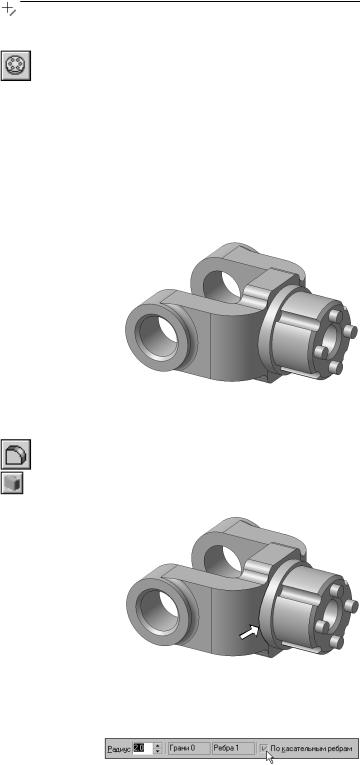
Азбука КОМПАС
1.21.Создание массива канавок
▼Нажмите кнопку Массив по концентрической сетке.
▼В Дереве модели укажите элемент Ось кони, ческой поверхности:1.
▼Затем укажите элемент Вырезать элемент вы, давливания:2.
▼Убедитесь, что поле N2 — Количество по кольце, вому направлению на Панели свойств содержит значение 4.
 ▼ Нажмите кнопку Создать объект.
▼ Нажмите кнопку Создать объект.
1.22. Скругление по касательным ребрам
▼Нажмите кнопку Скругление на панели Редакти, рование детали.
▼ Задайте радиус скругления 2 мм.
▼ Укажите ребро в основании круглой бобышки.
▼Остальные ребра гладко сопряжены с указанным. Для их автоматического скругления включите флажок По касательным ребрам на Панели свойств.
60
